Menú video adjust, Menús audio settings y video adjust 06 – Pioneer DV-393-S User Manual
Page 31
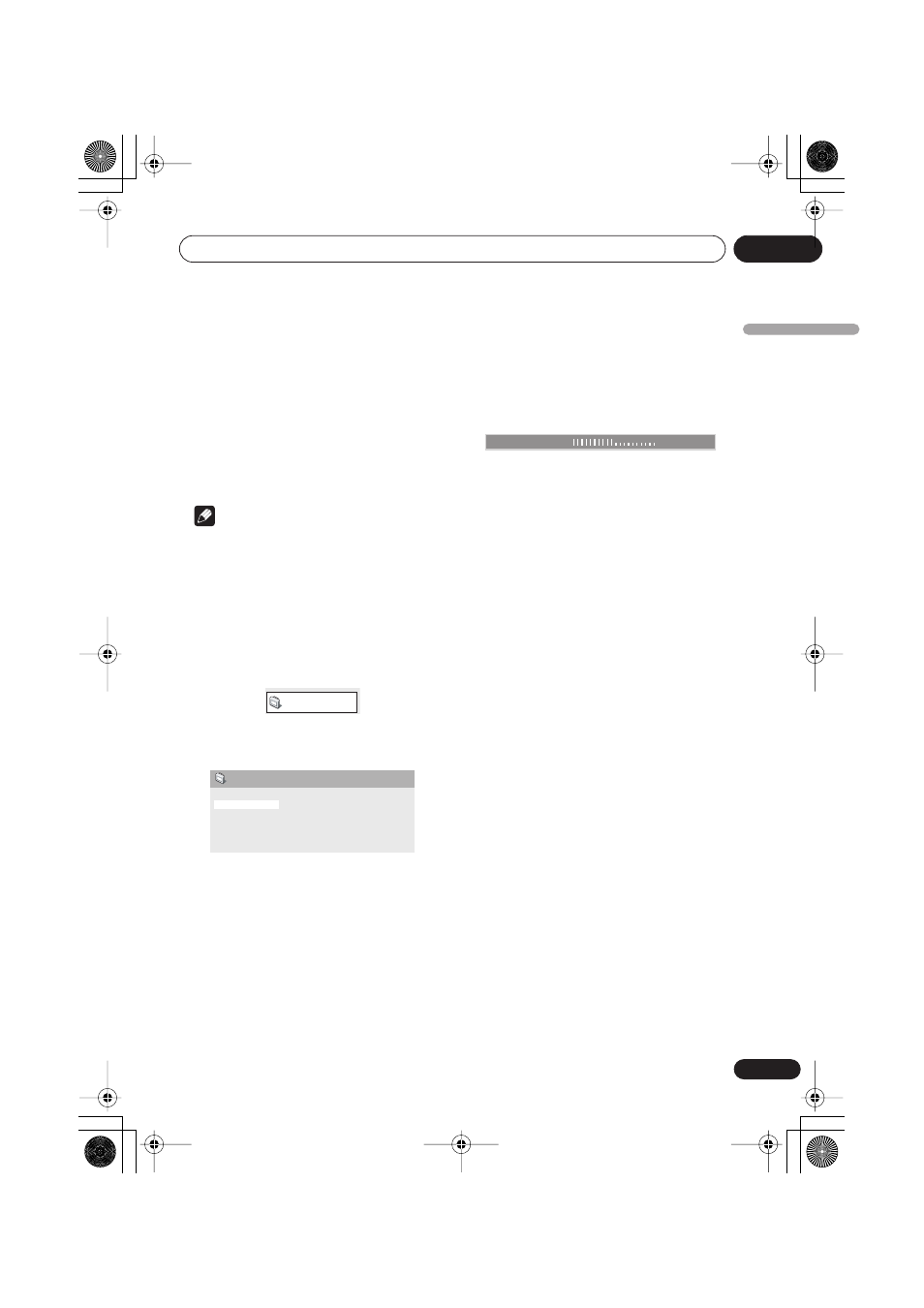
Menús Audio Settings y Video Adjust
06
31
Sp
Español
Dialog
• Configuración:
High
,
Medium
,
Low
,
Off
(predeterminada)
La función de diálogo ha sido diseñada para
que el diálogo sobresalga de los demás
sonidos de fondo de la pista de sonido.
Equalizer
• Configuración:
Rock
,
Pop
,
Live
,
Dance
,
Techno
,
Classic
,
Soft
,
Off
(predeterminada)
Las diversas curvas EQ preestablecidas han
sido diseñadas para varios estilos de música.
Nota
• El audio PCM lineal de 96 kHz se muestrea
automáticamente a 48 kHz si se activa
Equalizer.
Menú Video Adjust
Desde la pantalla Video Adjust usted puede
ajustar diversas configuraciones que afectan a
la presentación de la imagen.
1
Pulse HOME MENU y seleccione ‘Video
Adjust’ desde la visualización en pantalla.
2
Haga ajustes con losbotones
/ / /
(puntero) y ENTER.
Puede ajustar las configuraciones de calidad
de imagen siguientes:
•
Sharpness
– Ajusta la nitidez de los bordes
de la imagen (
Fine
,
Standard
(predeterminada)
,
Soft
).
•
Brightness
– Ajusta el brillo general (
–20
a
+20
).
•
Contrast
– Ajusta el contraste entre claro y
oscuro (
–16
a
+16
).
•
Gamma
– Ajusta la ‘calidez’ de la imagen
(
High
,
Medium
,
Low
,
Off
(predeterminada)
).
•
Hue
– Ajusta el equilibrio del rojo y el verde
(
Green 9
a
Red 9
).
•
Chroma Level
– Ajusta cómo aparecen de
saturados los colores (
–9
a
+9
).
Ajuste las configuraciones de Brightness,
Contrast, Hue y Chroma Level utilizando los
botones del puntero
/
(izquierda/
derecha).
3
Pulse ENTER para volver a la pantalla
Vídeo Adjust o HOME MENU para salir de
ella.
Video Adjust
Sharpness
Brightness
Contrast
Gamma
Hue
Chroma Level
Standard
0
0
Off
0
0
Video Adjust
Brightness
min
max
0
DV390_SP.book Page 31 Friday, March 10, 2006 6:48 PM
